Большинство владельцев iPhone знают о функции iMessage, но не используют ее в полной мере. Это вполне понятно: функцию нужно активировать отдельно в настройках, и не все доходят до этого раздела. Рассказываем, что такое iMessage и как ими правильно пользоваться.
iMessage — что это такое
iMessage — это альтернатива SMS-сообщениям для владельцев iPhone и iPad, служба обмена мгновенными сообщениями. Появилась она еще в пятой версии iOS, на Айфонах 2011 года, и с тех пор достойно проходит испытание временем. Появляются новые технологии, но iMessage продолжают пользоваться популярностью. Правда, преимущественно в США. В России и остальной части мира эту службу вытеснил WhatsApp и Telegram.
Служба позволяет обмениваться:
- Фотографиями;
- Текстовыми сообщениями;
- Видеороликами;
- Контактами;
- Документами;
- Анимированными смайлами;
- Музыкой из Apple music;
- Отправляйте деньги знакомым людям и получайте от них платежи через Apple Cash.
Суть технологии в том, что обмен происходит по беспроводным каналам, в то время как SMS отправляются по сотовым сетям. А это значит, что iMessage можно использовать там, где нет покрытия сети, но есть Wi-Fi. Служба работает параллельно с SMS. Если включена функция iMessage, система сначала пытается отправить сообщение по этому каналу, а если абонент недоступен, то отправляет обычное СМС.
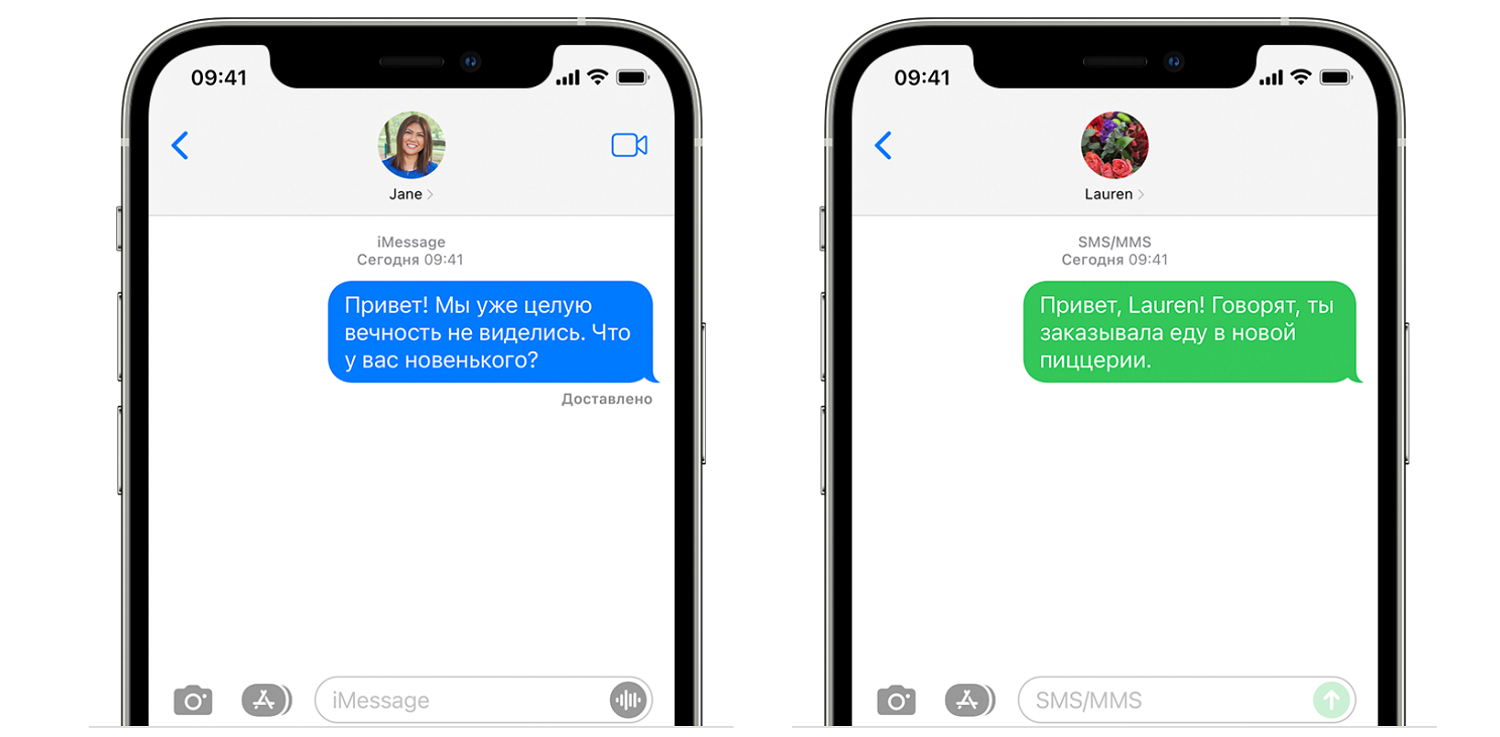
В России популярность этого канала связи падает, так как общение в данном случае возможно лишь между владельцами Apple, а вот с iPhone на Android отправить сообщение не получится.
Как включить iMessage на iPhone
Функцию необходимо активировать в разделе настроек Сообщения. Сдвиньте ползунок в активное положение. Далее можно настроить параметры:
- Показ имени и фото — для персонализации своих сообщений можно выбрать имя и аватар, а также тех, кто сможет их увидеть;
- Автоотправка — контент, отправленный вам через эти сообщения, может автоматически сохраняться в релевантной папке: фото будут открываться в галерее, подкасты — в приложении Подкасты, ссылки — в браузере Safari и т.д.;
- Показ фото контактов — если вы хотите видеть лица тех, кто отправил вам информацию;
- Отчет о прочтении — если активировать этот параметр, пользователи будут получать уведомление о том, что вы прочитали их сообщение (такие отчеты будут отправляться всем пользователям без исключения);
- Отправка как SMS — важнейший параметр, благодаря которому сообщение будет отправлено по сотовой сети, если у получателя нет iMessage;
- История сообщений — устанавливаем срок, в течение которого они будут храниться: 30 дней, 1 год, бессрочно (по умолчанию стоит Бессрочно);
- Количество символов — подсчитывает, сколько символов введено и сколько осталось (актуально для тех стран, где оплата за СМС идет по количеству символов).
Итак, это все параметры, с помощью которых можно подстроить iMessage под свои потребности.
Как пользоваться iMessage
Если у вас активирован параметр, и вы начнете писать новое сообщение, система сама определит, есть ли у собеседника аналогичная функция. Напомним, что обмен возможен в том случае, если у обоих телефоны iPhone и активирован ползунок iMessage. В таком случае в окне для ввода текста вы увидите надпись iMessage (отправка пойдет через эту службу), а в правой части строки стрелка для отправки сообщения будет синей.
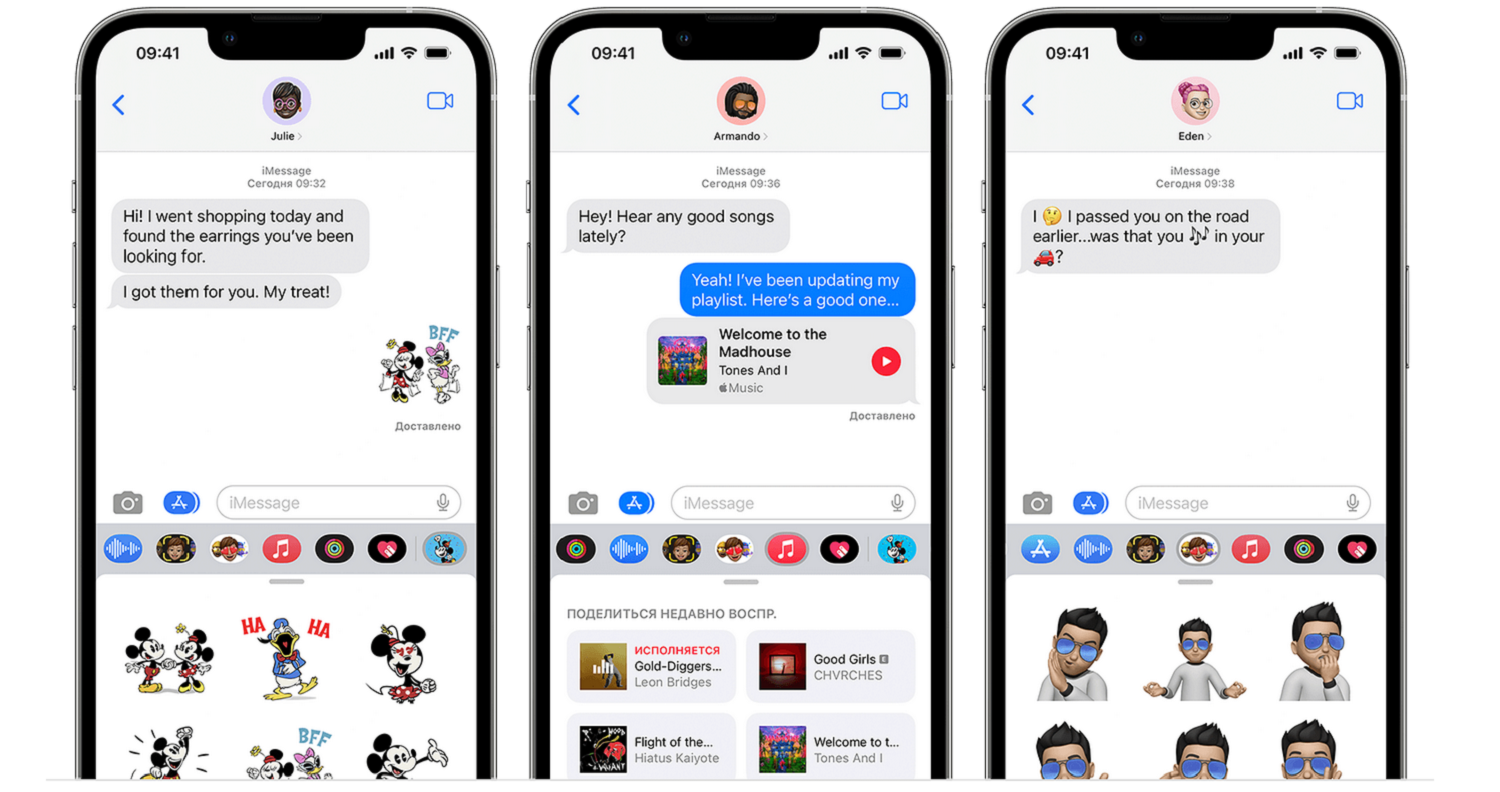
Если стрелка зеленая, это означает, что у пользователя нет такой опции, и сообщение отправится по сотовой сети, платно или в рамках квоты по тарифу. Учитывая, что сейчас почти на всех тарифах имеется лимит по SMS, пользоваться iMessage достаточно выгодно.
Голосовые сообщения iMessage
Еще в iMessage доступна отправка голосовых сообщений — в строке ввода текста в правой части ищите микрофон, чтобы записать голосовое. Проблема в том, что Apple слишком внимательно относится к этим аудио и удаляет их через 2 минуты после прослушивания. Из-за этого может потеряться ценная информация. Ситуацию легко изменить в настройках сообщений: ищите там параметр Аудио — Истекает через 2 минуты, и измените этот параметр на Никогда. Теперь голосовые будут сохраняться в беседе. Если же нужно сохранить только одно собственное сообщение, внимательно посмотрите на экран после отправки — под треком будет надпись Оставить. Если нажать на нее, именно это сообщение не исчезнет через 2 минуты после прослушивания собеседником. Используется, если вы надиктовали важную информацию, к которой нужно будет вернуться.
Изменение номера в iMessage
Для того, чтобы пользоваться iMessage, необходимо связать телефонный номер и Apple ID. Автоматическая привязка происходит в момент установки сим-карты с последующим входом в аккаунт Apple ID. Учетная запись отмечена в настройках сообщений, в разделе Отправка/прием — там будет указана электронная почта для Apple ID, которая связана с этим номером iMessage.
Если вы хотите использовать другой номер для обмена сообщениями — например, привязали электронную сим-карту eSim — необходимо удалить старый номер для iMessage. Для этого тапните по электронной почте в строке Отправка/Прием. Система предложит изменить геопозицию или выйти из Apple ID. Нажмите Выйти, а затем деактивируйте функцию iMessage. Это делается для того, чтобы поменять номер, например, отправлять сообщения с зарубежной сим-карты в поездках.
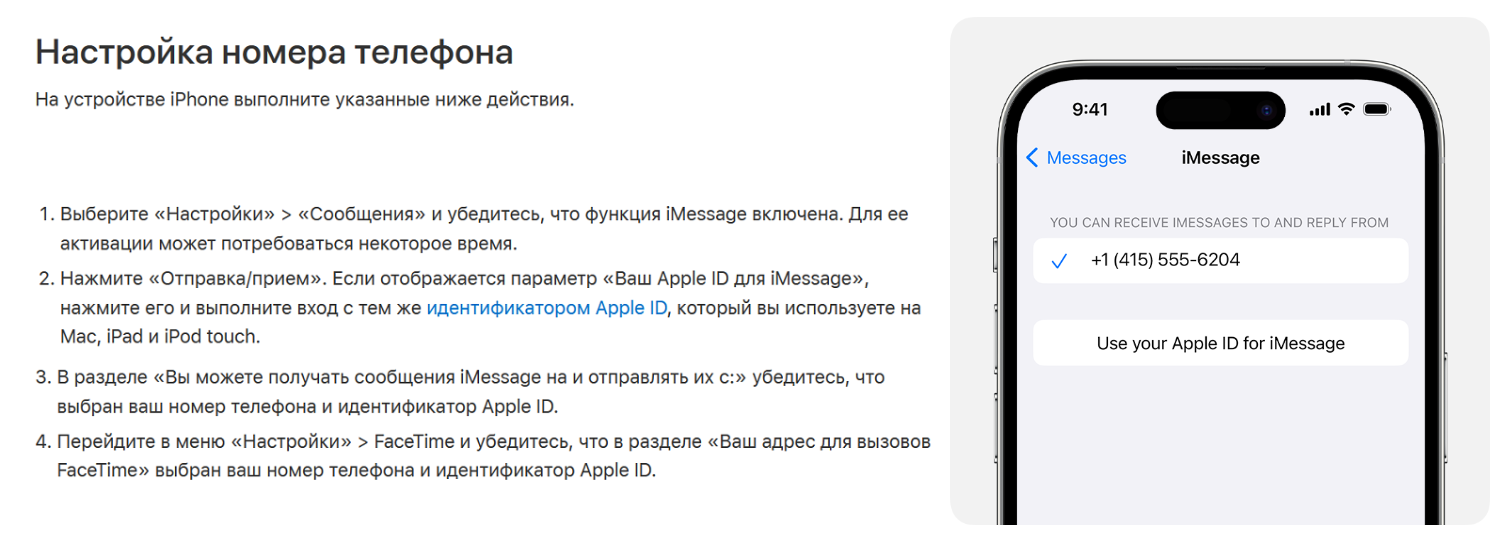
Далее необходимо выполнить сброс настроек сети: Настройки — Основные — Перенос или сброс iPhone — Сбросить настройки сети. Имейте в виду, что при этой операции будут также удалены знакомые сети wi-fi с паролями. При удалении номера из iMessage также исчезнет история этих сообщений и список вызовов FaceTime — программы для видеозвонков между владельцами iPhone.
Активация номера
Если вам необходимо привязать новый номер к iMessage, выберите в пункте Отправка/Прием нужную сим-карту. Выполните вход со своим идентификатором Apple ID, поставив напротив него галочку. Далее необходимо перезагрузить устройства, и после включения сервисы Facetime и iMessage будут связаны с новым номером, о чем телефон обязательно предупредит. В редких случаях бывает, что активация iMessage занимает длительное время, от нескольких часов до суток.
Ошибка активации iMessage
Чаще всего такое случается с новыми телефонами при первом запуске. Система при этом выдает уведомление — При активации произошла ошибка, повторите попытку. Есть и равнозначные сообщения:
- Не удалось войти;
- Проверьте подключение к сети;
- Не удается связаться с сервером iMessage и др.
Причин длительной активации и ошибок активации может быть множество. Вот какие параметры стоит проверить:
- Подключение к сети через Wi-Fi или мобильный интернет: плохое качество интернета не позволит активировать iMessage;
- Правильно ли введена почта Apple ID в настройках сообщений;
- Сколько времени прошло с момента попытки подключения — если ожидание активации меньше 24 часов, остается только ждать.
При проблемах с активацией следует предпринять следующие действия:
- Включить авиарежим на 1-2 минуты, чтобы запустить поиск сотовой сети снова;
- Отключить функцию iMessage ползунком, затем перезагрузить телефон и снова включить ее — после этого активация должна пройти быстро.
Если активация не произошла и через сутки, поддержка Apple рекомендует выполнить следующие действия:
- Убедиться, что на устройстве установлена последняя версия прошивки iOS или iPadOS;
- Уточнить у своего оператора связи, нет ли запрета на прием и отправку сообщений;
- При появлении запроса "Ваш оператор может взимать плату за SMS-сообщения, используемые для активации iMessage" нажимать ОК, чтобы разрешить расходы на СМС (как правило, их не бывает);
- В крайнем случае обратиться в службу поддержки Apple, если все перечисленное не помогает.
Иногда iMessage не работает из-за неправильной установки часового пояса, если резко изменилось местоположение. На форумах при проблемах с iMessage советуют проверять, правильно ли определился часовой пояс, если в настройках не стоит автоматическое определение. Кроме того, должно быть включено определение геолокации.
Где искать удаленные iMessage
Удаленные сообщения можно восстановить теми же способами, что и любой контент с iPhone. Есть как минимум 4 способа:
1. Открыть на своем телефоне приложение “Сообщения”. В левом верхнем углу коснитесь фильтров или Изменить, и выберите показать недавно удаленные. Выберите цепочки разговоров, и нажмите Восстановить.
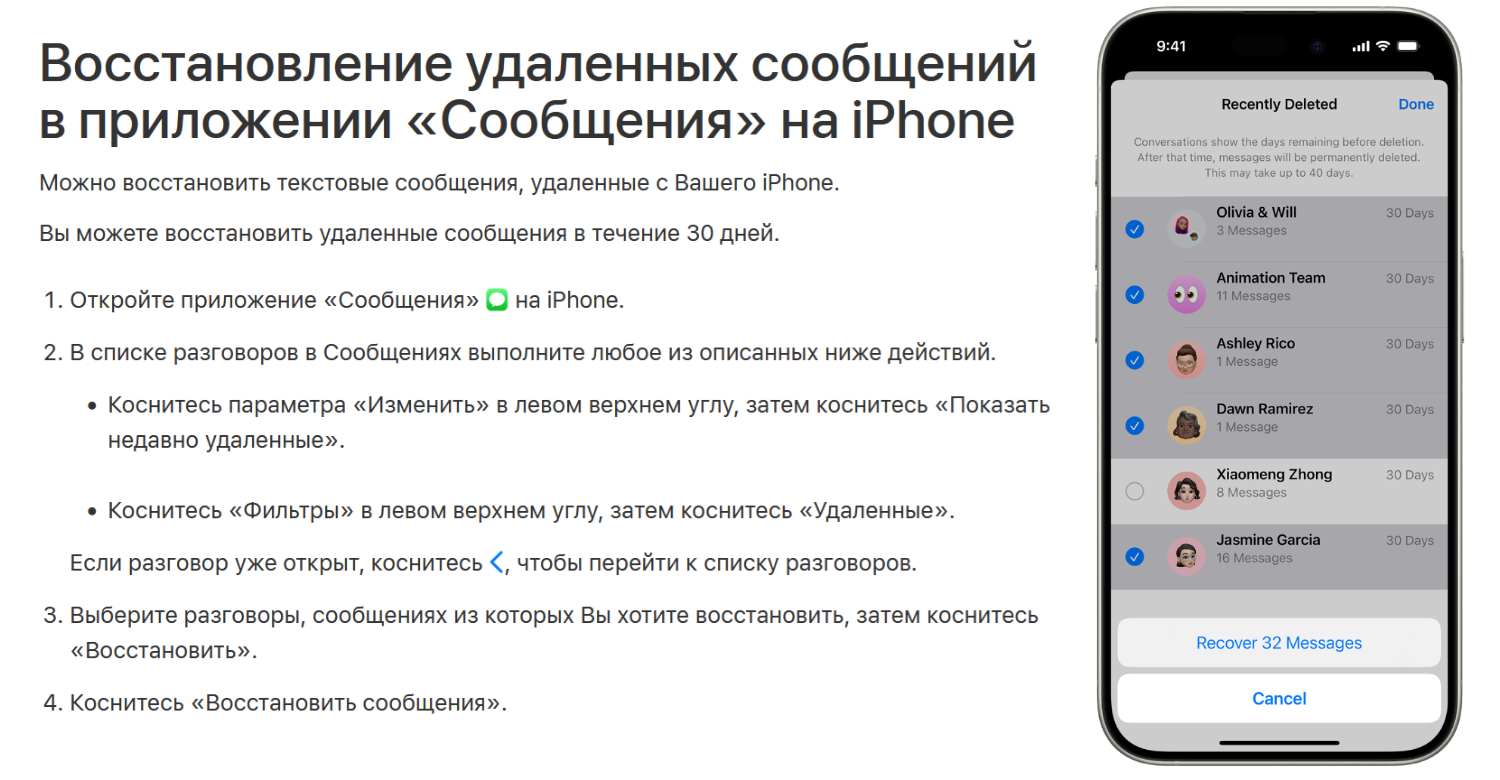
2. Зайти на сайт icloud.com, открыть вкладку Сообщения и посмотреть, что хранится там. Если есть нужные сообщения, нажать Восстановить, и они появятся в первоначальном месте. Работает в том случае, если для сообщений была включена синхронизация с iСloud.
3. Восстановить из резервной копии. Для этого сначала понадобится сбросить iPhone полностью. Перейдите в Настройки — Общие — Сброс и перенос iPhone — Удалить все настройки. В дальнейшем процессе нужно дождаться, пока система предложит восстановить данные из резервной копии iCloud. Способ достаточно рискованный, им следует пользоваться только тогда, когда в сообщениях iMessage содержалась действительно важная информация, которую нельзя восстановить по-другому. Дело в том, что в процессе сброса и восстановления всегда могут произойти сбои, и часть контента телефона может быть утеряна.
4. Использовать специальный софт для поиска удаленных файлов в памяти телефона. Это могут быть программы Fonelab, iPhone Data Recovery и другие аналогичные. У этих программ понятный интерфейс, и проблем с восстановлением обычно не возникает. Понадобится оригинальный кабель USB для подключения смартфона к компьютеру.
Пять главных плюсов iMessage
При всем разнообразии мессенджеров — у нас есть и Telegram, и WhatsApp, и Viber, и VK-мессенджер — у старой доброй технологии iMessage есть неоспоримые плюсы. И все еще есть ситуации, когда лучше пользоваться этими сообщениями для бесплатной коммуникации.
1. iMessage есть на любом iPhone, не нужно устанавливать отдельные программы. Это может быть важно для пожилых людей, которым трудно разобраться во всяких маркетах приложений. iMessage есть у всех, и переписываться можно сразу, ничего не устанавливая.
2. Минималистичный интерфейс. Здесь нет никаких лишних функций — просто переписка, в том числе с возможностью отправить фото. Здесь не разбегаются глаза от кучи настроек и опций, как в Telegram или Viber.
3. Отсутствует спам и реклама. Здесь невозможно добавить в группу (просто бич современного общения) или разослать массовый спам про бесплатный массаж. Спамеры и мошенники сюда просто не заходят.
4. Опция Прочитано. Здесь наилучшим образом реализованы отчеты о прочтении — не нужно следить за цветом или числом галочек. Просто пишут, когда сообщение доставлено и во сколько оно прочитано. Максимально просто и прозрачно.
5. Нельзя удалять прочитанные сообщения. Если в Telegram любой участник переписки может удалить как свои, так и чужие сообщения, в том числе прочитанные, то в iMessage такое не позволяется. Договоренности соблюдать гораздо легче.
Весомые причины не забывать про переписку в iMessage, не правда ли?
Выводы
iMessage — система обмена сообщениями между владельцами iPhone и iPad. Сообщения можно отправлять только при наличии интернета, сотовая связь не нужна. Функция активируется в настройках сообщения. Если система не сможет отправить iMessage (у собеседника функция не включена или кончился мобильный интернет по тарифу), то сообщение будет передано как обычное SMS.
Есть возможность отправлять не только текст, но и голосовые сообщения, фото, музыку из Apple Music, файлы документов. Несмотря на появление сверхфункциональных мессенджеров, у технологии есть определенные преимущества и своя аудитория.











